
VBA is numeriek
IsNumber wordt een excel-functie gebruikt om te bepalen of de celinhoud een nummer is of niet. Een numerieke waarde kan een hele waarde of een geheel getal zijn. Een IsNumeric-functie kan ook in VBA worden uitgevoerd. In VBA is dit beschikbaar met de naam " IsNumeric ". IsNumeric werkt op dezelfde manier als IsNumber. Het analyseert de celwaarde en retourneert het antwoord of het een getal is of niet.
IsNumeric beschouwt alleen Boolean, wat alleen resultaat geeft in de vorm van WAAR en ONWAAR.
Syntaxis van IsNumeric in Excel VBA
VBA IsNumeric heeft de volgende syntaxis in VBA:

Hoe Excel VBA IsNumeric te gebruiken?
We zullen leren hoe een VBA IsNumeric te gebruiken met enkele voorbeelden in excel.
U kunt deze VBA IsNumeric Excel Template hier downloaden - VBA IsNumeric Excel TemplateVBA IsNumeric - Voorbeeld # 1
Laten we een eenvoudig voorbeeld bekijken waarin we een cel met inhoud selecteren en in een afzonderlijke cel zullen we zien of celinhoud een getal is of niet.
Stap 1: Voor deze open, een nieuwe module in het VBA-venster onder de menutab Invoegen zoals hieronder getoond.

Stap 2: Schrijf een Subcategorie in de naam van een uitgevoerde functie of in een andere naam zoals hieronder getoond.
Code:
Sub VBA_Isnumeric1 () End Sub

Stap 3: Nu zullen we de If-Else-lus gebruiken voor deze volledige toestand. Open en sluit hiervoor de beugel zoals hieronder getoond.
Code:
Sub VBA_Isnumeric1 () If End If End Sub

Stap 4: Nu in Als schrijven en selecteer IsNumeric-functie en selecteer een bereikcel van waaruit we de inhoud zullen analyseren. Hier hebben we cel A1 als WAAR geselecteerd.
Code:
Sub VBA_Isnumeric1 () If IsNumeric (Range ("A1")) = True Then End If End Sub

Stap 5: Als de celwaarde in cel A1 WAAR is, betekent dit dat het een getal is. We kunnen ervoor kiezen elke zin in cel B1 te schrijven met de tekst "Het is een getal" of elke gewenste tekst plaatsen.
Code:
Sub VBA_Isnumeric1 () If IsNumeric (Range ("A1")) = True Then Range ("B1") = "Het is een nummer" End If End Sub

Stap 6: Overweeg nu in de andere coderegel te schrijven wat we konden zien als de ALS-situatie niet werkt. We selecteren cel B1 waar we de uitvoerinstructie van cel A1 zullen zien als "Het is geen nummer" zoals hieronder weergegeven.
Code:
Sub VBA_Isnumeric1 () If IsNumeric (Range ("A1")) = True Then Range ("B1") = "Het is een nummer" Else Range ("B1") = "Het is geen nummer" End If End Sub

Stap 7: compileer en voer vervolgens de volledige code uit. Zoals we in de onderstaande schermafbeelding voor de celinhoud A1 kunnen zien, hebben we de instructie " Het is een getal " in cel B1.

Stap 8: Laten we nu 10 in cel A1 vervangen door een tekst als " Test " en kijken wat we krijgen.

Stap 9: Voer nu opnieuw de volledige code uit.

Zoals we in de bovenstaande schermafbeelding kunnen zien, hebben we voor de celinhoud A1 de instructie 'Het is geen nummer' voor de inhoud 'Test', wat betekent dat cel A1 geen nummer bevat.
VBA IsNumeric - Voorbeeld # 2
Er is een andere manier om IsNumeric toe te voegen. Verreweg we weten allemaal dat de Booleaanse functie wordt gebruikt voor WAAR / ONWAAR op basis van wat we voeden en de voorwaarde definiëren. Hier zullen we Boolean gebruiken om IsNumeric te berekenen voor alle inhoud van de cel.
Stap 1: Schrijf een Subcategorie in de naam van een uitgevoerde functie zoals hieronder getoond.
Code:
Sub VBA_IsNumeric2 () End Sub

Stap 2: definieer nu een dimensie "DIM" als A en wijs deze toe aan Double. We kunnen het ook als Geheel getal of Lang toewijzen. Maar dat zou alleen hele getallen en lange tekst / getallen in overweging nemen. Dubbel wordt gebruikt waar we cijfers in decimale getallen verwachten.
Code:
Sub VBA_IsNumeric2 () Dim A als Double End Sub

Stap 3: definieer nu nog een dimensie "DIM" als X. En wijs deze toe als Boolean. We kunnen elk woord, elke naam of elk alfabet gebruiken om dimensies in VBA te definiëren.
Code:
Sub VBA_IsNumeric2 () Dim A als Double Dim X As Boolean End Sub

Stap 4: Wijs nu voor Dim A dubbel de waarde eerst toe als 10, wat een geheel getal is.
Code:
Sub VBA_IsNumeric2 () Dim A als Double Dim X As Boolean A = 10 End Sub

Stap 5: Gebruik nu voor Boolean X de IsNumeric-functie en wijs gedefinieerde Double A toe tussen de haakjes van IsNumeric. Door dit te doen zal IsNumeric de waarde ophalen die is opgeslagen in Dim A en analyseren of die waarde een getal is of niet.
Code:
Sub VBA_IsNumeric2 () Dim A als Double Dim X As Boolean A = 10 X = IsNumeric (A) End Sub

Stap 6: Om het antwoord van een analyse door Isnumeric te krijgen, zullen we het aan een berichtvenster toewijzen waar we het resultaat zullen zien.
Code:
Sub VBA_IsNumeric2 () Dim A als Double Dim X As Boolean A = 10 X = IsNumeric (A) MsgBox "De uitdrukking (10) is numeriek of niet:" & X, vbInformation, "VBA IsNumeric Function" End Sub

Stap 7: compileer en voer de code uit als u klaar bent.

Zoals we een pop-upvenster in de bovenstaande afbeelding kunnen zien, is de uitdrukking (10) een WARE numerieke waarde.
Stap 8: Laten we nu de waarde wijzigen en wat decimale waarde in IsNumeric plaatsen zoals hieronder getoond en kijken welke uitvoer we krijgen. Hier moeten we de waarde van A wijzigen als 10.12 en het berichtvenster bijwerken met expressie (10.12).
Code:
Sub VBA_IsNumeric2 () Dim A als Double Dim X As Boolean A = 10.12 X = IsNumeric (A) MsgBox "De uitdrukking (10.12) is numeriek of niet:" & X, vbInformation, "VBA IsNumeric Function" End Sub

Stap 9: compileer nu opnieuw en voer de volledige code uit.
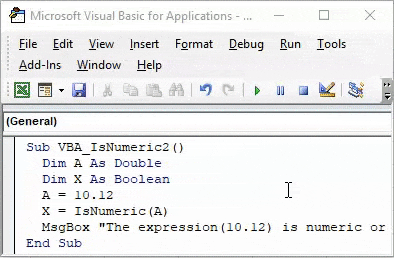
We krijgen opnieuw TRUE voor de waarde 10.12, wat een decimale waarde is.
Stap 10: Laten we nu kijken of de huidige gedefinieerde syntaxis van IsNumeric nog steeds werkt voor andere dan getallen of niet. Hiervoor moeten we de dim A als tekenreeks wijzigen, wat betekent dat we hier de tekstwaarde invoeren. En wijzig de waarde die is ingevoerd voor A. We hebben de monsterwaarde als "ABC" beschouwd. Breng alle nodige wijzigingen aan in gerelateerde velden waar we tekst in plaats van getallen kunnen plaatsen en de rest van de dingen zoals ze zijn.
Code:
Sub VBA_IsNumeric2 () Dim A als tekenreeks Dim X als Boolean A = ABC X = IsNumeric (A) MsgBox "De uitdrukking ('ABC') is numeriek of niet:" & X, vbInformation, "VBA IsNumeric Function" End Sub

Stap 11: compileer daarna en voer de volledige code uit.

Voordelen van Excel VBA IsNumeric
- Het is zo eenvoudig om IsNumeric in VBA toe te passen. Het is net zo eenvoudig als het toepassen van Isnummer via de invoegfunctie.
- IsNumeric en IsNumber geven hetzelfde resultaat.
Nadelen van Excel VBA IsNumeric
- Het toepassen van voorbeeld-2 waar we tekst moeten invoegen, maakt het eenvoudige proces lang.
Dingen om te onthouden
- Een macro opnemen is ook een manier om de IsNumeric-functie in VBA uit te voeren.
- Sla het bestand op in Excel met ingeschakelde macro's. Dit is de beste manier om te voorkomen dat u geschreven code verliest.
- De beste manier om fouten tijdens het uitvoeren van de code te voorkomen, is om eerst de volledige code te compileren voordat we deze als definitief repareren.
- Het toewijzen van de gemaakte code aan een knop is ook een manier om de gemaakte macro snel uit te voeren, dit bespaart tijd.
- Als u IsNumeric met de methode voorbeeld 2 toepast, vergeet dan niet om tekst in het enkele citaat ('Tekst') te bewaren, anders geeft dit een foutmelding.
- Zoals IsNumeric in VBA wordt gebruikt, wordt het in excel gebruikt in de naam IsNumber.
Aanbevolen artikelen
Dit is een handleiding voor VBA IsNumeric geweest. Hier hebben we besproken hoe Excel VBA IsNumeric te gebruiken, samen met praktische voorbeelden en een downloadbare Excel-sjabloon. U kunt ook onze andere voorgestelde artikelen doornemen -
- VBA Dim in Excel
- Geneste IF-formule in Excel
- IFError gebruiken in VBA
- Tel formule in Excel